- თუ Windows 10-ის გადაყენება სცადეთ, შესაძლოა შეგხვდეთ Windows- ის ინსტალაციის ან აღდგენის მედიის შეცდომის ჩასმა. ჩვენ შეგვიძლია გამოვასწოროთ ეს. წაიკითხეთ სტატია ქვემოთ.
- როგორ შევქმნათ ჩამტვირთავი დისკი? იხილეთ ჩვენი სახელმძღვანელო ეტაპობრივად როგორ შევქმნათ USB boot drive.
- ეს პრობლემა არც ისე ხშირად გვხვდება, მაგრამ Windows- ის აღდგენის სხვა პრობლემები გაქვთ, გთხოვთ წაიკითხოთ ჩვენი გვერდი Windows- ის აღდგენა სტატიები.
- თუ Windows 10-ის სხვა შეცდომები გაქვთ, ჩვენ დაფარეთ. გადახედეთ ჩვენს Windows 10 შეცდომები კერა

- ჩამოტვირთეთ Restoro PC Repair Tool რომელსაც გააჩნია დაპატენტებული ტექნოლოგიები (პატენტი ხელმისაწვდომია) აქ).
- დააჭირეთ დაიწყეთ სკანირება Windows– ის პრობლემების მოსაძებნად, რომლებიც შეიძლება კომპიუტერში პრობლემებს იწვევს.
- დააჭირეთ შეკეთება ყველა თქვენი კომპიუტერის უსაფრთხოებასა და მუშაობაზე გავლენის მოსაგვარებლად
- Restoro გადმოწერილია 0 მკითხველი ამ თვეში.
აღდგენის ვარიანტები არსებობს, ასე რომ თქვენ არ უნდა მიმართოთ ა სუფთა ინსტალაცია ნებისმიერ დროს სისტემა აჩვენებს კრიტიკულ ნიშნებს. ეს არის ერთ-ერთი საუკეთესო რამ Windows 10-ის შესახებ.
თუმცა, რა ხდება მაშინ, როდესაც აღდგენის ვარიანტიც კი გიჭირთ?
ზოგიერთ მომხმარებელს, რომელთაც, განსაკუთრებული მიზეზების გამო, სცადეს Windows 10-ის გადატვირთვა, გაუჭირდათ. ხელახლა გამოჩნდება შეცდომა ჩადეთ თქვენი Windows ინსტალაცია ან აღდგენის საშუალებები.
თუ თქვენ ამ ჯგუფში ხართ და შეცდომა მრავალჯერადი მცდელობის შემდეგ ხელახლა ხდება გადააყენეთ Windows 10, დარწმუნდით, რომ სცადეთ ქვემოთ მოცემული გადაწყვეტილებები.
ამის შემდეგ, იმედია, უნდა მოაგვაროთ არსებული საკითხი.
- გაუშვით SFC და DISM
- გაუშვით "ამ კომპიუტერის გადატვირთვა" აღდგენის მენიუდან
- გამოიყენეთ ჩამტვირთავი მედია როგორც წყარო
- დააინსტალირეთ Windows 10 სუფთა
როგორ შემიძლია დავაფიქსირო Windows- ის ინსტალაციის ან აღდგენის მედიის შეცდომის ჩასმა?
1: გაუშვით SFC და DISM
პირველი რამ პირველი. როდესაც აღდგენის ვარიანტებიც კი არ იმუშავებს დანიშნულებისამებრ, დანამდვილებით შეგვიძლია ვთქვათ, რომ სერიოზული პრობლემა დგას.
კომპიუტერის ქარხნულ პარამეტრებზე გადაყენება არ უნდა მოითხოვდეს გარე ინსტალაციის საშუალებებს ან სხვა მსგავს რამეს.
ეს არის სისტემის ჩაშენებული ნაწილი, რომელიც იყენებს სისტემის რესურსებს ყველაფრის განახლებისთვის.
ამასთან, სისტემის კორუფციის გამო, ეს არაჩვეულებრივია მსგავსი შეცდომები.
ვირუსებმა ან სხვა რამემ წაშალა ზოგიერთი აუცილებელი ფაილი, აღდგენის ვარიანტს არ გააჩნია რესურსი, რომელიც საჭიროა თქვენი კომპიუტერის ქარხნული მნიშვნელობებისთვის აღდგენისთვის.
ამის გამო, ჩვენ გირჩევთ აწარმოოთ System File Checker და DISM, შესაბამისად. ეს ორი უტილიტა ჩაშენებულია სისტემაში და გადის ამაღლებული ბრძანების ხაზით.
იხილეთ SFC– ის გაშვება:
- Windows ძიების ზოლში, აკრიფეთსმდ.
- მარჯვენა ღილაკით დააჭირეთ ბრძანების სტრიპტს და გაუშვით როგორც ადმინისტრატორი.
- ბრძანების სტრიქონში აკრიფეთsfc / scannowდა დააჭირეთ Enter- ს.
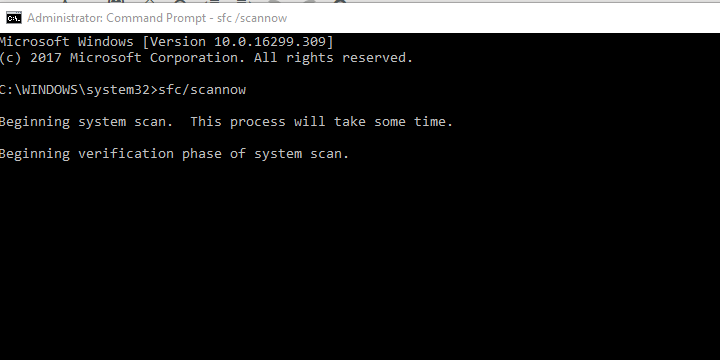
და ამ გზით უნდა გაუშვათ განლაგების სურათების მომსახურებისა და მართვის ინსტრუმენტი:
- გახსენით ბრძანებათა სტრიქონი, როგორც ადმინისტრატორი.
- ბრძანების სტრიქონში აკრიფეთ შემდეგი ბრძანებები და დააჭირეთ ღილაკს Enter შემდეგ:
- DISM / ონლაინ / გასუფთავება-გამოსახულება / ScanHealth
- DISM / ონლაინ / გასუფთავება-გამოსახულება / ჯანმრთელობის აღდგენა
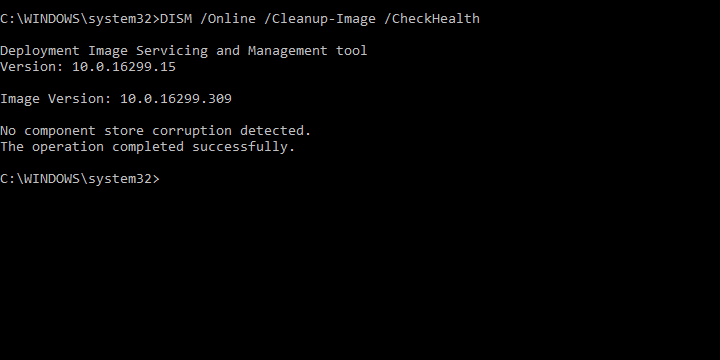
- პროცედურა გარკვეულ დროს უნდა გასტანოს.
2: გაუშვით ამ კომპიუტერის აღდგენა აღდგენის მენიუდან
ეს შეიძლება იყოს გრძელი გასროლა, მაგრამ არსებობს შანსი, რომ ამ კომპიუტერის გადაყენება, რომელიც მუშაობს Windows 10 ინტერფეისით, არ იმუშავებს.
გაუშვით სისტემის სკანირება პოტენციური შეცდომების აღმოსაჩენად

ჩამოტვირთეთ Restoro
PC სარემონტო ინსტრუმენტი

დააჭირეთ დაიწყეთ სკანირება რომ იპოვოთ ვინდოუსის პრობლემები.

დააჭირეთ შეკეთება ყველა დაპატენტებულ ტექნოლოგიებთან დაკავშირებული პრობლემების გადასაჭრელად.
გაუშვით კომპიუტერის სკანირება Restoro Repair Tool– ით, რომ იპოვოთ უსაფრთხოების პრობლემები და შენელებული შეცდომები. სკანირების დასრულების შემდეგ, შეკეთების პროცესი შეცვლის დაზიანებულ ფაილებს ახალი Windows ფაილითა და კომპონენტებით.
ამის ნაცვლად, შეგიძლიათ მოხვდეთ Advanced Recovery მენიუში და სცადოთ თქვენი კომპიუტერის აღდგენა იქიდან.
გარდა ამისა, რადგან ამ შეცდომის სიმულაცია რთულია, შეგვიძლია მხოლოდ ჩავთვალოთ, რომ გარკვეულ მომხმარებლებს Windows 10 – ში ჩატვირთვა აღარ შეეძლოთ.
ამ მიზეზით, ჩვენ გირჩევთ სცადოთ ეს გამოსავალი. გაეცანით Advanced Recovery მენიუს წვდომას:
- გადატვირთეთ თქვენი კომპიუტერი თანმიმდევრობით 3 ჯერ, სანამ არ გამოჩნდება Advanced Recovery მენიუ.
- აირჩიეთ პრობლემის გადაჭრა.
- დააჭირეთ ამ კომპიუტერის გადატვირთვას.
- აირჩიეთ ფაილების შენარჩუნება და გააგრძელეთ პროცედურა.
3: გამოიყენეთ ჩამტვირთავი მედია როგორც წყარო
თუ თქვენ კვლავ ვერ ახერხებთ ზემოხსენებული მიდგომით გადატვირთვის განხორციელებას, სხვა ალტერნატივაც არსებობს.
თუ პროცედურა ვერ ხერხდება სისტემისგან რესურსების აღებას, შეიძლება ეს მოხდეს გარე მედიისგან.
მიუხედავად იმისა, რომ ეს შრომატევადია, ჩამტვირთავი დისკის შექმნა Media Creation Tool– ით არის საკმაოდ მარტივია.
ამის გაკეთების შემდეგ მიჰყევით ამ ინსტრუქციას Windows 10-ის გადასაყენებლად:
- ჩადეთ ინსტალაციის დრაივი.
- გახსენით File Explorer და შემდეგ მედია დისკი.
- ორჯერ დააწკაპუნეთ Setup.exe- ზე, რომ აწარმოოთ.
- მიჰყევით ინსტრუქციას და დარწმუნდით, რომ შეინარჩუნეთ თქვენი ყველა ფაილი და პარამეტრი.
4: დააინსტალირეთ Windows 10 სუფთა
დაბოლოს, თუ არცერთი გამოსავალი არ გამოდგებოდა, ერთადერთი, რისი გაკეთებაც შეგიძლიათ, არის ხელახლა ინსტალაცია ვინდოუსი 10 ნულიდან.
რა თქმა უნდა, თუ თქვენი მონაცემების სარეზერვო ასლის შექმნის გზა არსებობს, ეს უნდა გააკეთოთ სისტემის დანაყოფის ფორმატის დაწყებამდე. სწორედ ამიტომ, თქვენი მონაცემების რეგულარული სარეზერვო ასლის შექმნას უდიდესი მნიშვნელობა აქვს.
წინააღმდეგ შემთხვევაში, თქვენ მიიღებთ სცენარს, როდესაც თქვენი მონაცემების დიდ ნაწილს საფრთხე ემუქრება.
თუ არ ხართ დარწმუნებული, თუ როგორ უნდა დააყენოთ Windows 10 ნულიდან, მიჰყევით ჩვენს მითითებულ ინსტრუქციებს ეს არტიკლი.
დაბოლოს, თუ იქაც გაჩერდებით, მაგრამ ეს ან მსგავსი შეცდომა, გირჩევთ შეამოწმოთ HDD– ის ჯანმრთელობა. ასევე, დარწმუნდით, რომ წამყვანი არ არის ჩაკეტილი.
ეს უნდა გააკეთოს ეს. იმ შემთხვევაში, თუ თქვენ გაქვთ რაიმე შეკითხვა ან შემოთავაზება Windows- ის ინსტალაციის ან აღდგენის მედიის შეცდომის შესახებ, ჩვენ გირჩევთ, გაუზიაროთ ისინი.
ამის გაკეთება შეგიძლიათ ქვემოთ მოცემულ კომენტარში.
- რა არის აღდგენის საშუალებების შექმნა?
 კიდევ გაქვთ პრობლემები?შეასწორეთ ისინი ამ ინსტრუმენტის საშუალებით:
კიდევ გაქვთ პრობლემები?შეასწორეთ ისინი ამ ინსტრუმენტის საშუალებით:
- ჩამოტვირთეთ ეს PC სარემონტო ინსტრუმენტი TrustPilot.com– ზე შესანიშნავია (ჩამოტვირთვა იწყება ამ გვერდზე).
- დააჭირეთ დაიწყეთ სკანირება Windows– ის პრობლემების მოსაძებნად, რომლებიც შეიძლება კომპიუტერში პრობლემებს იწვევს.
- დააჭირეთ შეკეთება ყველა დაპატენტებულ ტექნოლოგიებთან დაკავშირებული პრობლემების მოგვარება (ექსკლუზიური ფასდაკლება ჩვენი მკითხველისთვის).
Restoro გადმოწერილია 0 მკითხველი ამ თვეში.
ხშირად დასმული შეკითხვები
სისტემას სურს ჩადოთ ჩამტვირთავი DVD ან USB ან აღდგენითი DVD ან USB, თუ ეს ადრე გაქვთ შექმნილი. შედით BIOS– ზე და აირჩიეთ ეს მედია, როგორც ჩატვირთვის ძირითადი წყარო. თუ ვერ შეძლებთ BIOS- ზე წვდომას, აი შესანიშნავი სახელმძღვანელო დაგეხმარებათ.
თქვენ უნდა გამოიყენოთ შექმნა აღდგენის დისკი ფუნქცია პანელიდან. მიყევით ეკრანზე მითითებებს, რომ შექმნათ აღდგენის საშუალება. თუ აღდგენის დისკის შექმნისას პრობლემები გაქვთ, ამის გამოსასწორებლად ჩვენ გვყავს გამოცდილი სახელმძღვანელო.
Windows 10 საშუალებას გაძლევთ შექმნათ აღდგენითი დისკი ან სისტემის სარემონტო დისკი, რომელიც შეგიძლიათ გამოიყენოთ თქვენი კომპიუტერის აღსადგენად. თუ თქვენი კომპიუტერი ითხოვს ჩადეთ აღდგენის საშუალება, გაითვალისწინეთ ეტაპობრივად სახელმძღვანელო ამის გამოსასწორებლად.
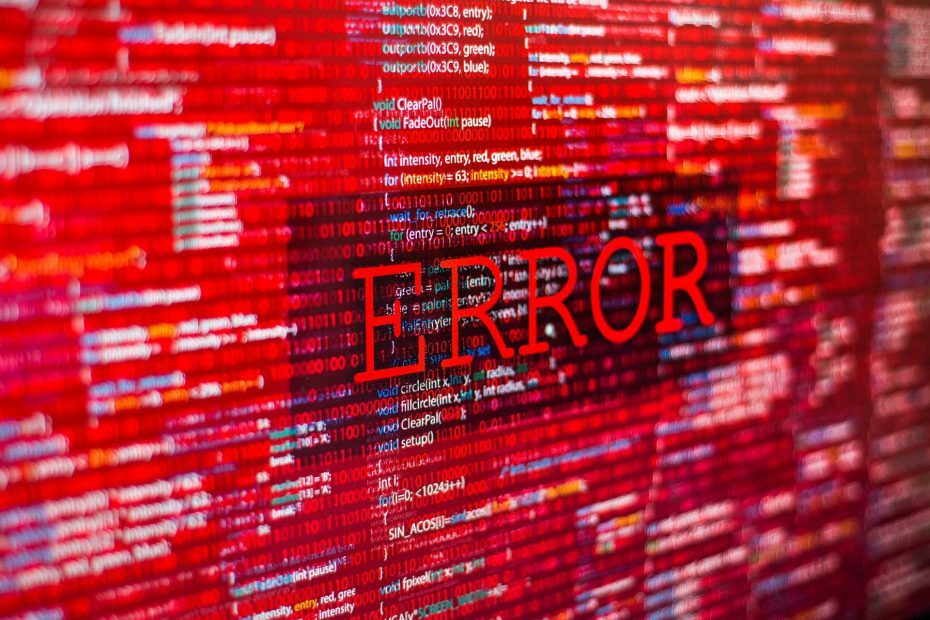

![[მოგვარებულია] Windows 10-ზე აღდგენის დისკის შექმნა შეუძლებელია](/f/67cb15655852b17c0b6330205274117b.jpg?width=300&height=460)